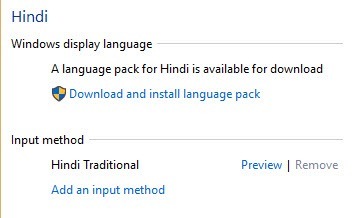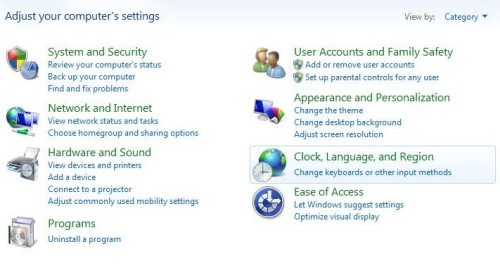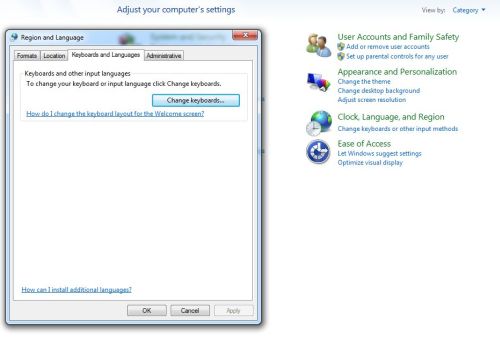La un moment dat s-ar putea să ai nevoie de schimbarea limbii tastaturii, mai ales dacă desfășori o activitate multilingvă pe laptopul tău. În funcție de limbă tastaturile propuse de Windows au configurații diferite pentru a acoperi toate elementele, sau cea mai mare parte a elementelor scrise ale limbii respective. De exemplu, tastatura engleză (US) este diferită prin funcții și configurație de cea de franceză (FR) sau de română (RO). În timp ce pe tastatura românească trebuie să apară diacriticele, pe cea franceză trebuie să apară accentele.
Nu este o operațiune complicată, dar majoritatea utilizatorilor obișnuiți nu cunosc aceste aspecte, așa că este bine să fie explicate. Schimbarea limbii tastaturii și jonglarea cu limbile poate fi un avantaj în favoarea productivității pentru o seriei de job-uri. Traducătorii sau copywriterii care lucrează în mai multe limbi ar sesiza imediat beneficiile.
Odată ce lucrezi la setări, vei putea jongla între limbi în aplicațiile de procesare de text și nu numai. Va apărea, în partea dreaptă a barei de start o căsuță de unde vei putea să jonglezi limbile pe care le folosești, fie prin selectarea cu mouse-ul, fie prin combinația de taste Shift+Alt.
Începe să-ți transformi laptopul într-unul multilingv prin accesarea opțiunilor de limbă. Sistemele de operare Windows 8 și 10 propun aceste opțiuni ca o intrare de sine stătătoare în lista de setări a panoului de control, în timp ce la Windows 7, opțiunile de limbă sunt „la pachet” cu cele de fus orar și setările regionale.
Control Panel Windows 7
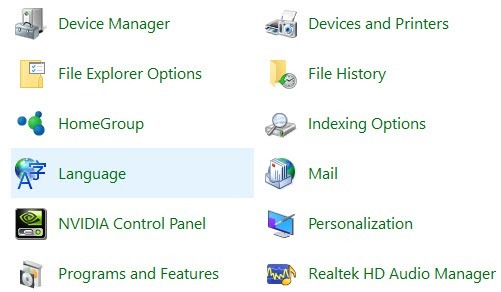 Pasul următor este accesarea și schimbarea opțiunilor de limbă. Aici este puțin diferit între vesiunile sistemului de operare. Să începem cu Windows 7 care este încă utilizat la scară largă. Odată accesate optiunile de limă va apărea o fereastră cu 4 opțiuni. Alegeți a treia opțiune Keyboard and Languages -> Change keyboards
Pasul următor este accesarea și schimbarea opțiunilor de limbă. Aici este puțin diferit între vesiunile sistemului de operare. Să începem cu Windows 7 care este încă utilizat la scară largă. Odată accesate optiunile de limă va apărea o fereastră cu 4 opțiuni. Alegeți a treia opțiune Keyboard and Languages -> Change keyboards
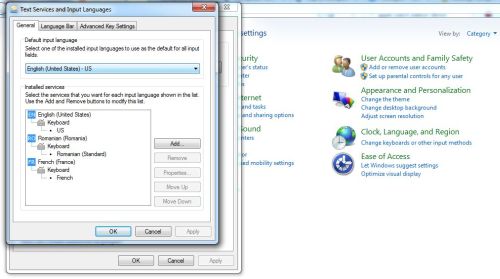 Un click pe Change keyboards va deschide încă o fereastră unde vei regăsi opțiunile pentru gestionarea limbilor tastaturii. De obicei, dacă nu ai mai umblat prin aceste opțiuni, va apărea doar limba prestabilită. Pentru a adăuga una sau mai multe limbi, click Add… și ți va deschide o listă cu opțiunile lingvistice disponibile propuse de sistemul de operare. Selectează limba dorită și adaugă-o în listă.
Un click pe Change keyboards va deschide încă o fereastră unde vei regăsi opțiunile pentru gestionarea limbilor tastaturii. De obicei, dacă nu ai mai umblat prin aceste opțiuni, va apărea doar limba prestabilită. Pentru a adăuga una sau mai multe limbi, click Add… și ți va deschide o listă cu opțiunile lingvistice disponibile propuse de sistemul de operare. Selectează limba dorită și adaugă-o în listă.
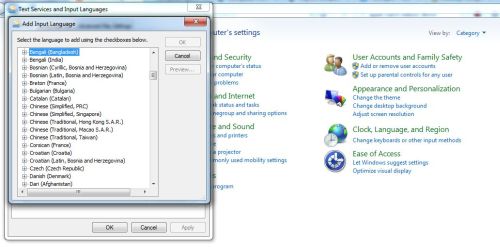 Windows 8 și 10 oferă o interfață mult mai user friendly pentru gestionarea limbilor sistemului. Beneficiile pentur utilizator vin și pe partea grafică, fiecare limbă avțnd trecute și câteva caractere specifice.
Windows 8 și 10 oferă o interfață mult mai user friendly pentru gestionarea limbilor sistemului. Beneficiile pentur utilizator vin și pe partea grafică, fiecare limbă avțnd trecute și câteva caractere specifice.
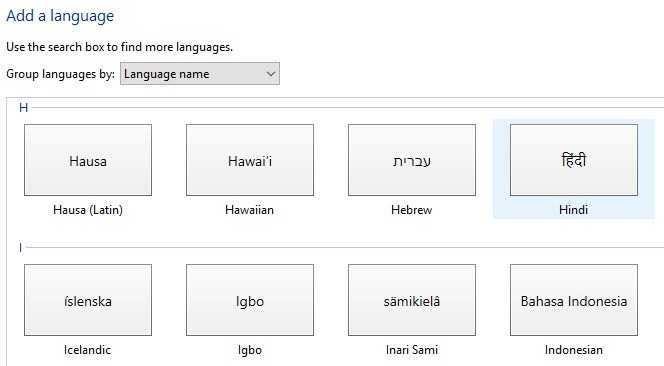 Selectează limba, adaugă-o, iar ea va fi instalată în lista de limbi disponibile spre utilizare pentru sistemul tău. Dacă ești la primul demers de personalizare a opțiunilor lingvistice, pe lângă limba prestabilită, în listă va apărea și limba sau limbile selectate.
Selectează limba, adaugă-o, iar ea va fi instalată în lista de limbi disponibile spre utilizare pentru sistemul tău. Dacă ești la primul demers de personalizare a opțiunilor lingvistice, pe lângă limba prestabilită, în listă va apărea și limba sau limbile selectate.
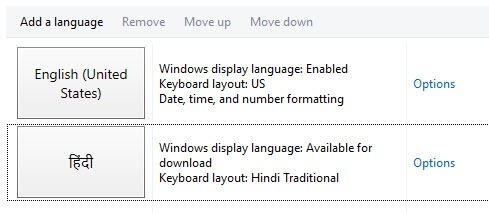 În cazul în care vrei să schimbi limba în tot sistemul, adică toate mesajele să fie în limba dorită de tine, dă click pe Options pentru a defini limba pe care o doreși ca limbă de afișare pentru Windows.
În cazul în care vrei să schimbi limba în tot sistemul, adică toate mesajele să fie în limba dorită de tine, dă click pe Options pentru a defini limba pe care o doreși ca limbă de afișare pentru Windows.